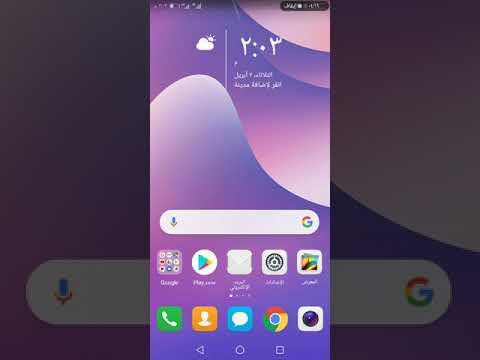

- تم استنفاد بطاريته بالفعل أو عدم وجود شحن كافٍ للجهاز للتشغيل.
- وجود تلف مادي أو سائل بالجهاز.
- الجهاز لا يستجيب بسبب تطبيق جهة خارجية.
الحلول الأساسية
هناك شيئان يمكنك القيام بهما للتعامل مع مشكلة العرض الفارغ في Galaxy Note 2:
- قم بتوصيل الشاحن بجهازك واتركه يشحن لبضع دقائق.
- قم بتشغيل الجهاز بالضغط مع الاستمرار على زر الطاقة في نفس الوقت.
إذا استمرت المشكلة ، فجرّب ما يلي:
- قم بإزالة البطارية لمدة 30 ثانية مع استمرار تشغيل الجهاز.
- بعد دقيقة أو دقيقتين ، استبدل البطارية.
- قم بتشغيل الجهاز.
العدد 2. بكسل الميت
تم تصوير هذه المشكلة بنقطة سوداء تظهر على الشاشة. أحيانًا تكون النقاط الملونة مرئية.
ما الذي يسبب البكسل الميت في Galaxy Note 2؟
هناك ثلاثة أسباب محتملة لحدوث مشاكل البكسل الميت على الجهاز بما في ذلك ما يلي:
- من المحتمل أن يكون البكسل عالقًا ولم يمت.
- الأضرار المادية أو السائلة على الجهاز.
- يتسبب تطبيق جهة خارجية في ظهور وحدات البكسل ميتة أو عالقة.
الحلول الأساسية
شيء واحد يمكنك القيام به للتعامل مع هذه المشكلة هو إزالة البطارية لمدة 30 ثانية مع استمرار تشغيل الجهاز. انتظر لمدة دقيقة واحدة على الأقل ثم استبدل البطارية. قم بتشغيل الجهاز وتحقق من استمرار ظهور النقاط على الشاشة.
إذا ظهرت المشكلة فقط في تطبيق معين ، فقد تحتاج إلى إلغاء تثبيت التطبيق. بخلاف ذلك ، حاول استخدام إعادة ضبط بيانات المصنع أو إعادة ضبط الجهاز على إعدادات المصنع الافتراضية. من المعروف أن إعادة ضبط بيانات المصنع يمكن أن تساعد في حل بعض مشكلات الأجهزة بما في ذلك تلك المرتبطة بالشاشة. ومع ذلك ، يجب عليك أيضًا ملاحظة أن استخدام إعادة ضبط بيانات المصنع يعني أيضًا فقدان معلوماتك الشخصية ولا يمكن استردادها بعد ذلك. في هذا الصدد ، يعد النسخ الاحتياطي لجميع الملفات الضرورية المخزنة في الجهاز أمرًا ضروريًا قبل استخدام هذه الميزة.
العدد 3. شاشة متصدعة
في هذه الحالة ، لا يزال الجهاز يعمل ولكن الشيء هو أن شاشته التي تعمل باللمس متصدعة أو أسوأ من ذلك ، شاشة LCD متصدعة بحيث لم يعد بإمكانك عرض ما هو موجود على الشاشة.
على ما يبدو ، سبب المشكلة هو نوع من الضرر المادي.
كدقة ، يجب إرسال جهازك للإصلاح. وتذكر أن الضرر المادي غير مشمول بضمان Samsung المحدود.
ستشمل خيارات إصلاح Samsung Galaxy Note 2 إصلاح الضمان وخيارات الإصلاح والتأمين خارج الضمان.
ملحوظة: بمجرد إرسال جهازك لمزيد من التقييم والإصلاح ، سيحدد الفني ما إذا كان الضرر ناتجًا عن عيب في التصنيع أو مصدر خارجي.
إذا تم العثور على سبب وجود عيب في التصنيع وكان الجهاز تحت الضمان ، فسوف يتم إصلاح جهازك بالكامل دون أي تكلفة. إذا كان السبب بخلاف عيب التصنيع ، فسيتم إخطارك وسؤالك عما إذا كنت على استعداد لدفع تكاليف الإصلاح ، باستثناء حالات BER أو ما بعد الإصلاح الاقتصادي.
العدد رقم 4. نزيف الشاشة / LCD
يتم تصوير شاشة النزيف في Galaxy Note 2 مع شاشة LCD أو شاشة تبدو وكأنها تحتوي على حبر أو خطوط ملونة تعمل عبر الشاشة ولكن الشاشة ليست متصدعة. قد يقول آخرون حتى أن شاشة LCD تنزف.
هذه المشكلة على الأرجح بسبب نوع من الضرر المادي أو السائل على الجهاز.
على غرار الشاشة المتصدعة ، يتم إصلاح دقة شاشة النزيف. هذا يعني أنك ستحتاج إلى إرسال الجهاز إلى فني لإصلاحه أو نقله إلى مركز خدمة معتمد في مكانك.
العدد 5. شاشة لا تستجيب
في هذه الحالة ، لا يستجيب الجهاز لللمسات ، عندما تلمس أي مكان على الشاشة.
هناك أربعة أسباب محتملة لعدم استجابة الشاشة في Galaxy Note 2 ، بما في ذلك ما يلي:
- تم وضع اليدين أو المستحضر المبلل على اليدين فقط.
- أحد الملحقات يحظر الاتصال ، مثل الحافظة أو واقي الشاشة يمنع الشاشة من الاستجابة لمساتك.
- الضرر المادي أو السائل موجود.
- يتسبب تطبيق الجهة الخارجية في عدم استجابة الجهاز.
الحلول الأساسية
- للتأكد من أن المشكلة ليست بسبب اليدين أو أي شيء مبلل ، فقط حافظ على جفاف يديك و / أو أزل أي مرطبات من يديك.
- قم بإزالة أي ملحقات قد تعيق الاتصال بالشاشة مثل الحافظة أو واقي الشاشة.
- نظف الشاشة بقطعة قماش جافة وتأكد من إزالة أي أوساخ أو زيوت زائدة.
- قم بإزالة البطارية لمدة 30 ثانية مع استمرار تشغيل الجهاز. انتظر لحظة واستبدل البطارية. أخيرًا ، قم بتشغيل الجهاز.
إذا استمرت المشكلة ، فحاول إلغاء تثبيت أي تطبيق تابع لجهة خارجية ، خاصةً إذا كانت المشكلة تحدث فقط عند تشغيل التطبيق. بخلاف ذلك ، قد تحتاج إلى استخدام إعادة تعيين بيانات المصنع لإصلاح المشكلة.
ملاحظة مهمة: من المعروف أن إعادة ضبط بيانات المصنع يمكن أن تساعد في حل بعض مشكلات الأجهزة بما في ذلك تلك المرتبطة بالشاشات غير المستجيبة على Galaxy Note 2. ومع ذلك ، يجب عليك أيضًا ملاحظة أن استخدام إعادة ضبط بيانات المصنع يعني أيضًا فقدان معلوماتك الشخصية وأنه لا يمكن يعد استردادها بعد العملية. في هذا الصدد ، يوصى بشدة بإنشاء نسخة احتياطية لجميع الملفات الضرورية المخزنة في الجهاز قبل استخدام هذه الميزة.


